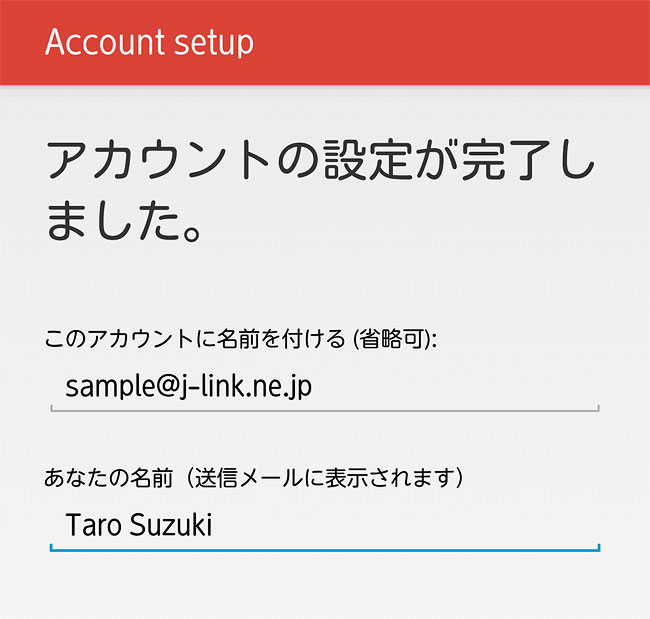SUPPORT
サポート

Mailer Setup
メールソフト設定方法
Gmailの設定
Gmailを起動
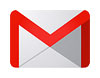
設定画面を開く
画面左上のメニューアイコンをタップします。
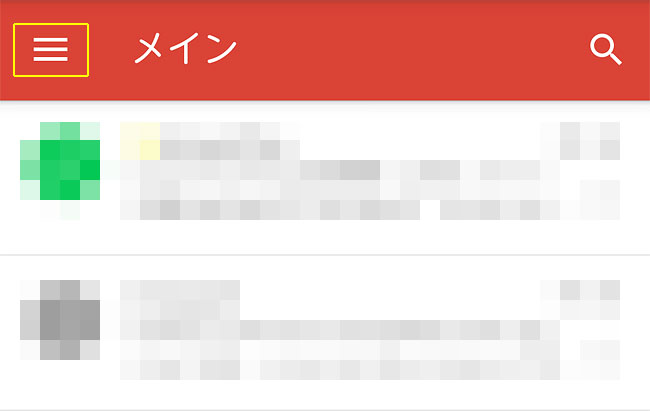
開いたメニュー下部の「設定」をタップします。
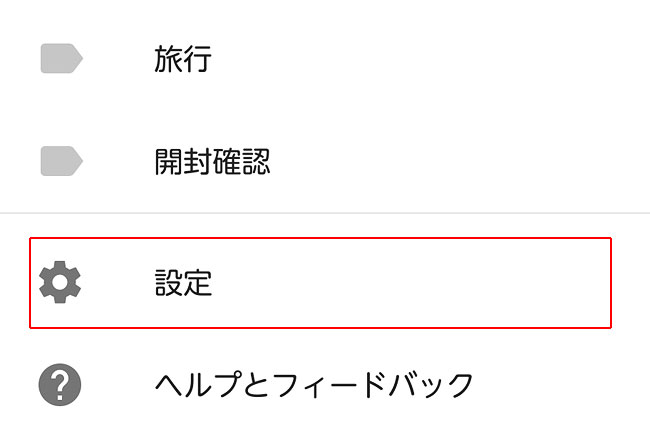
アカウントの追加
設定画面の「アカウントを追加」をタップします。
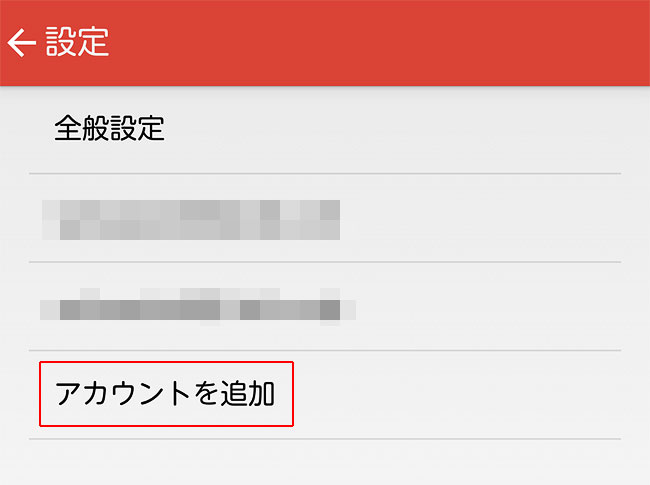
メールアカウントの入力
メールアカウントの入力を求められるので、ご自分のメールアドレスを入力し、「手動セットアップ」をタップします。

アカウントの種類
「個人用(POP3)」を選択します。
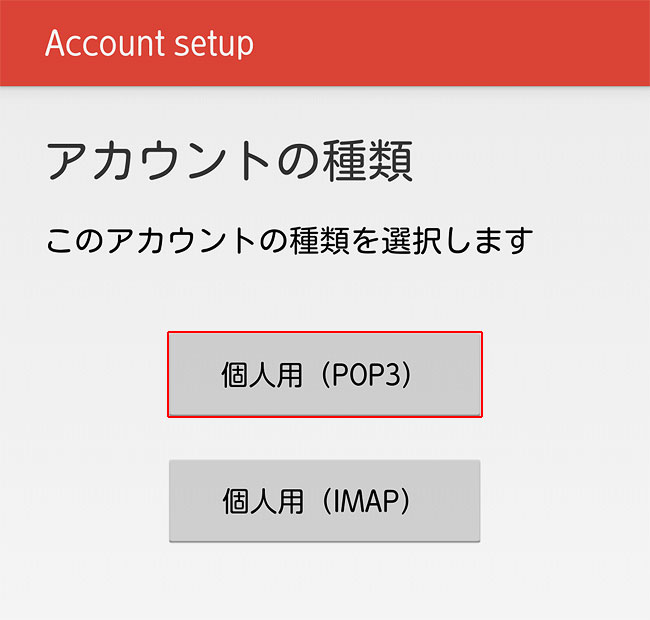
パスワード入力
メールのパスワードを入力し、「次へ」をタップします。
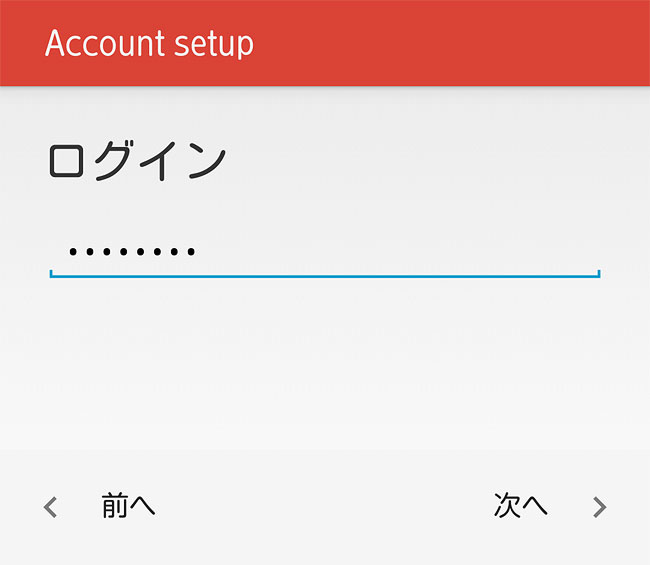
受信サーバーの設定
以下のように受信サーバ情報を入力し、「次へ」をタップします。
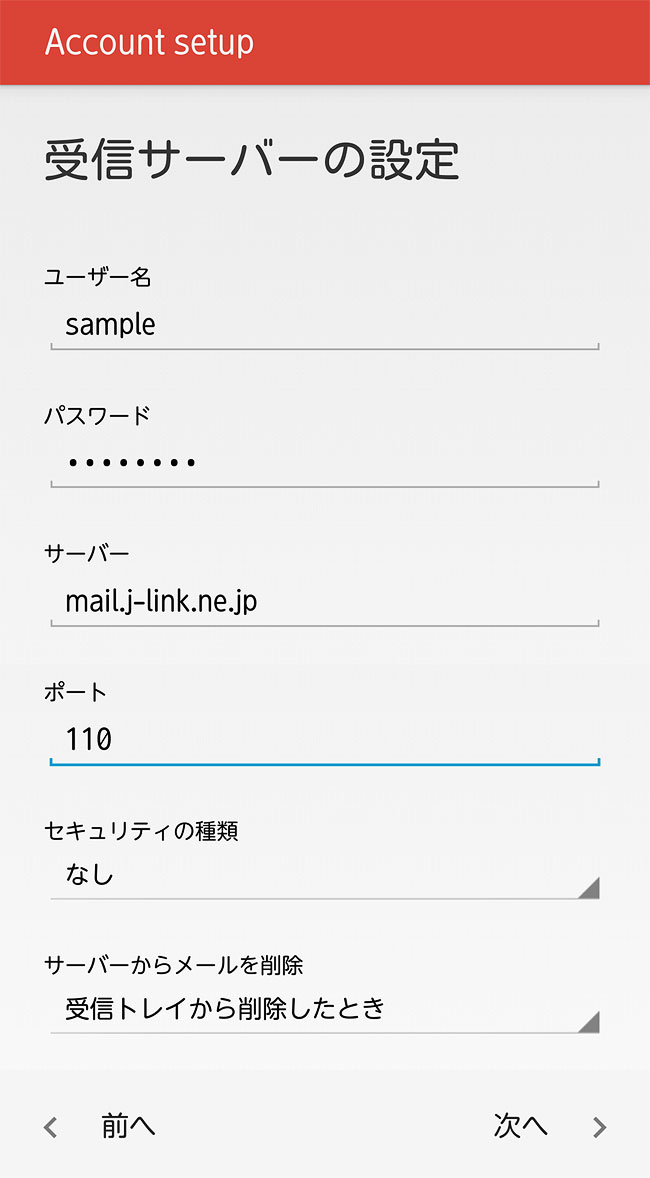
送信サーバーの設定
以下のように送信サーバ情報を入力し、「次へ」をタップします。
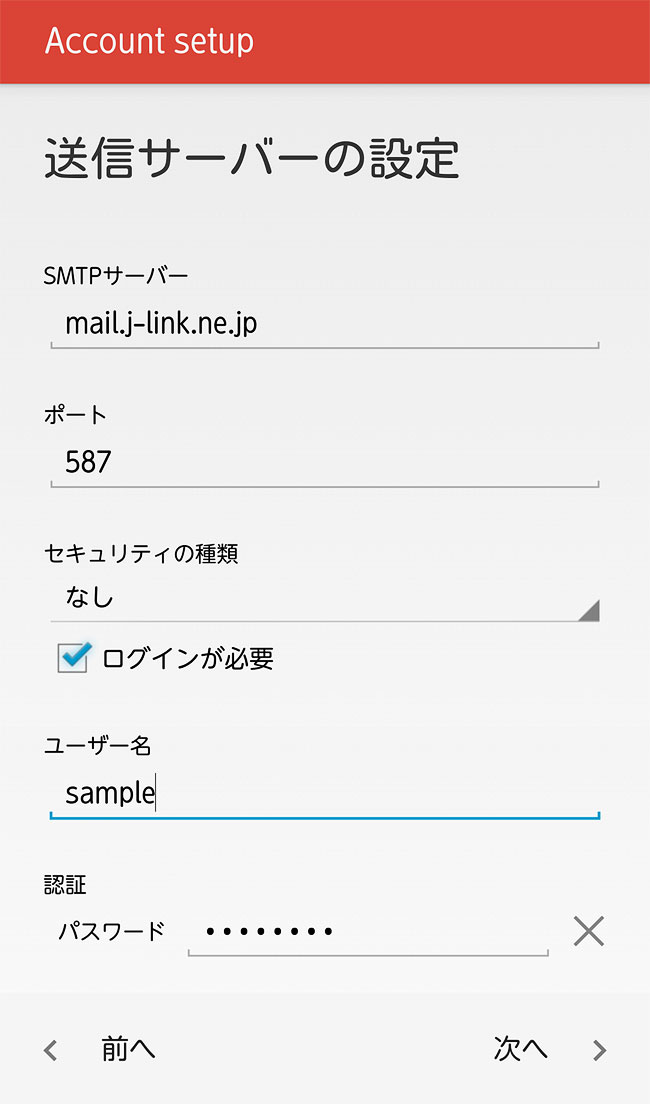
設定完了
最後にアカウントに識別用の名称、あなたの名前を入力し、設定完了です。